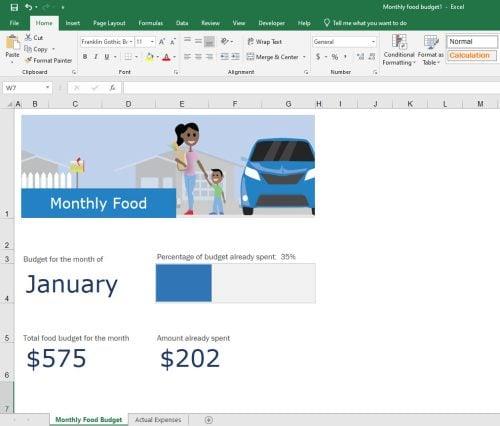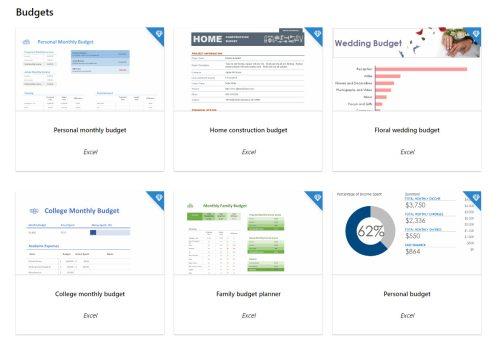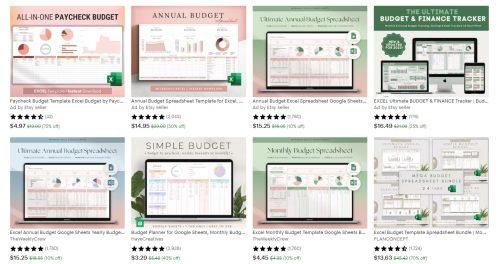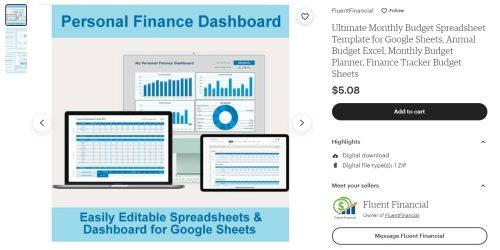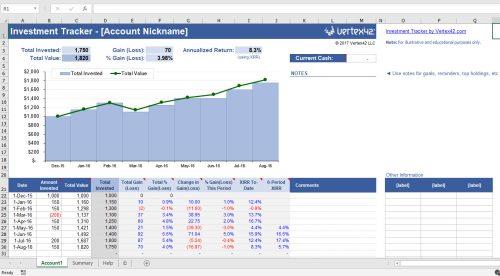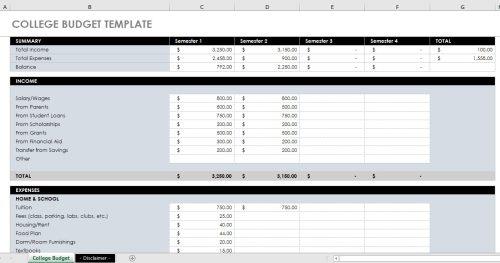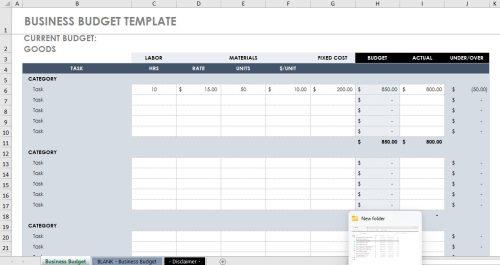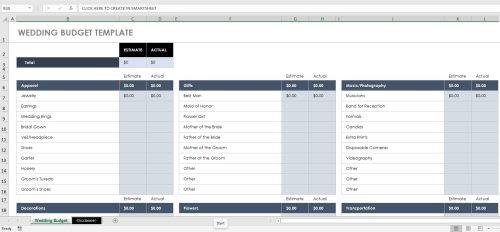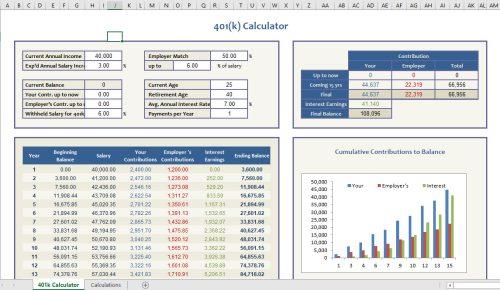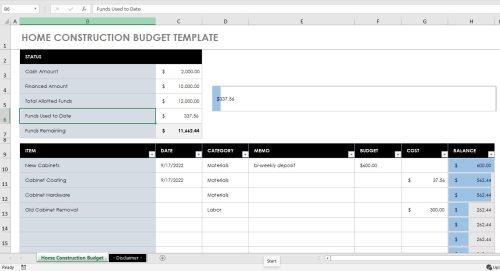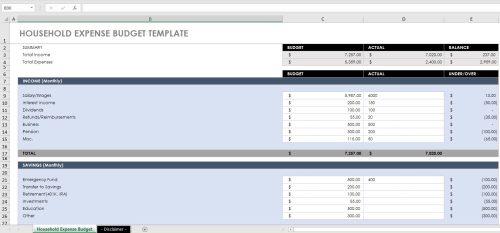Uanset om du er virksomhedsejer eller hjemmegående, skal du holde regnskab med alle udgifter for at nå dine økonomiske mål og spare op til en regnvejrsdag. Disse gratis og betalte Excel-budgetskabeloner hjælper dig med at gøre netop det.
Der er mange måder, du kan holde styr på dine økonomiske transaktioner derhjemme, under rejser og på arbejdspladsen. Nogle elsker at bruge mobilapps, og andre er afhængige af pen og papir. Der er dog en anden intuitiv og ubesværet måde at spore ethvert budget på. Du gættede rigtigt! Det er Microsoft Excel.
Excel-web- og desktop-appen leveres med et stort bibliotek af budgetskabeloner gratis. Der er også premium budgetskabeloner til Excel fra Microsoft. For ikke at nævne, udgiver forskellige produktivitetssoftwareudviklere og Excel-formatmagere også mange gratis og betalte budgetplanlæggere til Excel.
Nedenfor finder du nogle funktionelle, intuitive og brugervenlige Excel-budgetskabeloner, som du kan bruge i enhver virksomhed eller personlig brug.
Hvad er Excel-budgetskabeloner?
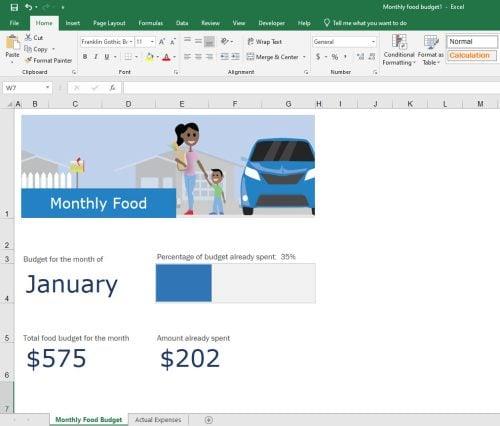
Hvad er Excel-budgetskabeloner
Budgetplanlæggere i Excel er forudformaterede og konfigurerede Excel-regneark til at oprette et forretnings- eller husholdningsbudget. Så er der felter, hvor du kan indtaste almindelige, engangs- og særlige udgifter for hele måneden.
Mens du bliver ved med at opdatere regnearket med udgifter, kan du se restbeløbet fra et projekt eller et månedligt boligbudget i et brugervenligt dashboard.
Du kan tilpasse disse Excel-regneark til at opfylde forretningsmæssige eller personlige brandingbehov. For eksempel kan du ændre skriftstørrelse og skriftfarve, indsætte virksomhedslogoer, tilføje et sødt efternavn, populær arbejdsarket med familiemedlemmers navne og så videre. For tilpasning er himlen grænsen, og du kan tilføje alt, hvad dit kreative sind kan finde på.
Nu undrer du dig måske over, hvorfor skal du budgettere i et Excel-ark ved hjælp af en budgetskabelon til Excel? Her er grundene til, at du bør vide:
- Det er praktisk og hurtigt at bruge en Excel-budgetskabelon sammenlignet med enhver anden app eller manuelt at oprette en skabelon i Excel.
- Skabelonen kommer normalt med alle transaktions-, udgifts- og budgetoverskrifter. Alt du skal gøre er at udfylde tallene regelmæssigt og tjekke dashboardet.
- Disse Excel-budgetskabeloner kræver minimal tilpasning, da du finder forskellige skabeloner til forskellige budgetsporingsscenarier.
- Sporing og styring af et budget i et Excel-ark er yderst sikkert sammenlignet med online webapps eller mobilapps.
- De fleste af disse budgetskabeloner til Excel er gratis til personlig og kommerciel brug.
- Hvis du har brug for business-grade budgetskabeloner til Excel, der er skræddersyet til din virksomhed, kan du vælge premium Microsoft eller Etsy budgetplanlæggere i Excel.
Nu hvor du kender betydningen af skabeloner til budgettering i Excel, lad os udforske nogle populære kilder og eksempler på budgetskabeloner nedenfor:
Excel Budget skabeloner på Excel Desktop App
Hvis du allerede bruger Excel-skrivebordsappen, så behøver du ikke gå nogen steder for nogle fede og funktionelle budgetskabeloner til Excel. Alt du skal gøre er at gå online på din pc og åbne Excel-appen. Når du er klar, skal du følge disse trin:
- Når du har åbnet Excel-appen, bør du se skærmbilledet Excel Seneste .
- På den skærm, se til højre for at udforske forskellige Excel-skabeloner .
- I søgefeltet skal du skrive Budget og trykke på Enter .
- Nu skulle du se den nye skærm i Excel med masser af budgetplanlæggere i Excel.
- Vælg en af skabelonerne fra denne liste for at åbne den detaljerede visning af filen.
- Gå gennem detaljerne nævnt på skabelonen forhåndsvisningsskærm.
- Hvis du kan lide formatet, skal du klikke på Opret .
- Excel åbner en ny kopi af skabelonen.
- Tilpas skabelonen ved at erstatte pladsholdertekster med et rigtigt firma- eller husstandsnavne.
- Tryk på Ctrl + S og gem skabelonen med et navn, som du kan genkende på pc-lageret eller OneDrive.
Det er det! Din personlige eller professionelle budgetskabelon er klar. Dette er nogle af de mest nyttige skabeloner, du skal prøve på Excel-skrivebordsappen:
- Personligt månedligt budget
- Månedligt firmabudget
- Tjekliste til betaling af regninger
- Budget for bryllupsudgifter
- Hovedbog med budgetsammenligning
- Månedligt madbudget
- Feriebudgetplanlægger
- Lægekontorets opstartsudgifter
- Rejseudgiftsberegner
- Website budget
Excel-budgetskabeloner på Excel Web
Med fremkomsten af web-apps omkring dig, er det også muligt, at du kan lide at bruge webversionen af Excel mere end Excel desktop-appen. Hvis det er rigtigt, skal du følge disse trin for at få adgang til nogle seje budgetplanlæggere i Excel-webappen:
- Sørg for, at du allerede er logget ind på din Microsoft-konto i den webbrowser, hvorfra du skal bruge en Excel-budgetskabelon.
- Log nu ind på Microsoft Office Templates -biblioteket for budgetter.
- Vælg en skabelon fra listen, og klik på Åbn i browser .
- Excel-webappen opretter en kopi af skabelonen og åbner den på en ny fane.
- De fleste skabeloner fra Microsoft kommer med et Start-arbejdsark i skabelonen.
- Dette regneark forklarer funktionerne i Excel-skabelonen.
- Gennemgå funktionerne og instruktionerne, og begynd derefter at administrere budgetter i skabelonen.
Nogle nyttige budgetskabeloner i denne platform er skitseret nedenfor:
- Nemt månedligt budget
- Udgiftsbudget
- Forretningsudgiftsbudget
- Familie budgetplanlægger
- Penge i Excel
- Channel Marketing Budget
Premium Excel-budgetskabeloner fra Microsoft
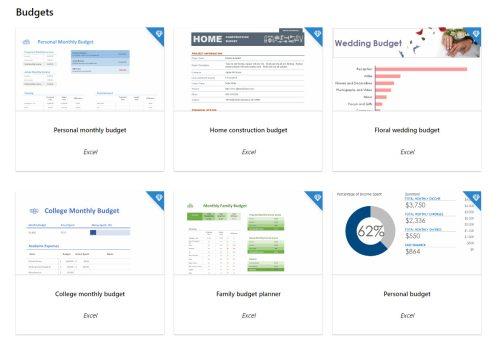
Premium Excel-budgetskabeloner fra Microsoft
Hvis du leder efter noget andet end ovenstående budgetplanlæggere i Excel, skal du tjekke Premium Microsoft Office Templates- portalen.
Du vil dog ikke være i stand til at få adgang til disse skabeloner af virksomhedskvalitet, medmindre du tilmelder dig et betalt Microsoft 365-abonnement, som starter fra $6,00 pr. bruger pr. måned.
Disse budgetskabeloner i Excel er dog abonnementsomkostningerne værd. Skabelonerne kommer med professionelle budgetstrukturer og lagerbilleder, der passer til erhvervslivet. Når du præsenterer sådanne budgetter foran dine virksomhedskunder, øger du således chancerne for handlekonvertering.
Betalt Excel-budgetskabeloner på Etsy
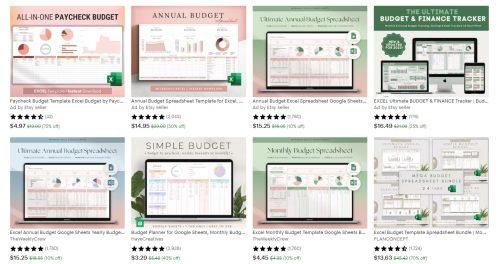
Betalt Excel-budgetskabeloner på Etsy
Hvis premium-skabelonerne på Microsoft Template Library ikke er tilstrækkelige, kan du tjekke denne Etsy-markedsplads for Excel-budgetskabeloner.
Skabelonerne leveres med flere regneark og indeholder et dedikeret dashboard til et fugleperspektiv af alle slags transaktioner i forretning, hjem, bryllup og så videre.
Portalen har en filtersektion, så du kun kan få de skabeloner, der falder inden for prisbudgettet, købssted og sælgervalg.
Skabelonerne på denne portal er overkommelige. Den billigste starter fra $3,29. De fleste skabeloner på Etsy består af følgende standardfunktioner:
- Lønbudget
- Tilpasselige kategorier
- Cash flow dashboard
- Overordnet dashboard for økonomisk sundhed
- Forskellige grafer, diagrammer og tabeller
- Afkrydsningsfelter for at markere indgange som afsluttede
- Skabelon instruktioner
- Eksempel på budget
- Faktisk udgiftsgraf vs budget
- Startsaldo, budgetsaldo mv.
På Etsy Excel-budgetskabelonmarkedspladsen kan du tjekke følgende populære skabeloner:
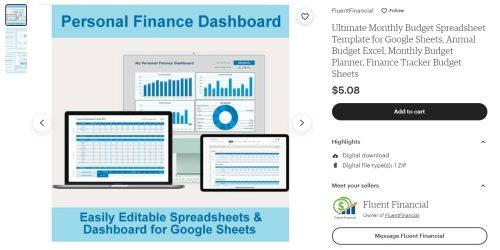
Dashboard for personlig økonomi
Håndplukkede Excel-budgetskabeloner
Indtil videre har du gennemgået nogle pålidelige kilder for at bruge eller downloade budgetskabeloner til Excel. Find nu nedenfor nogle specielle Excel-budgetskabeloner, der er klar til gratis download. Du kan bruge disse som du vil uden at give nogen royalties:
1. Investeringssporing
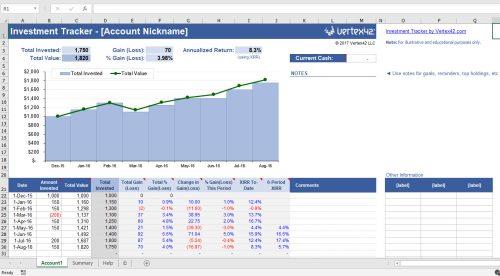
Investeringssporing Excel-budgetskabelon
Dette er en fuldt funktionel skabelon til investeringsbudgettering og -sporing. Du kan bruge det til at få et dashboard-lignende billede af, hvad du har investeret indtil nu, afkastet (tab eller overskud) og den interne rente (IRR).
2. College Budget skabelon
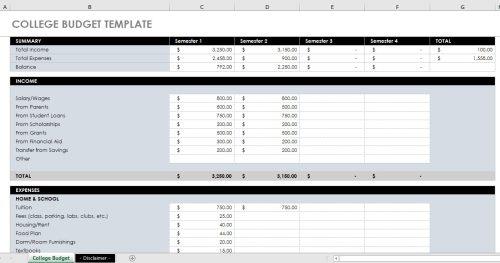
College budget skabelon
Lad os overveje, at du går på college og bekymrer dig om din indtjening og udgifter. I dette scenarie kan du begynde at bruge denne skolebudgetskabelon med det samme.
Det er en simpel budgetskabelon med minimumsfelter som Resumé, Udgifter, Indtægter og Udgiftsvurdering. Kolonnen Udgifter indeholder også forskellige udgiftshoveder som bolig, skoleundervisning, dagligliv, transport og sundhed.
3. Erhvervsbudget
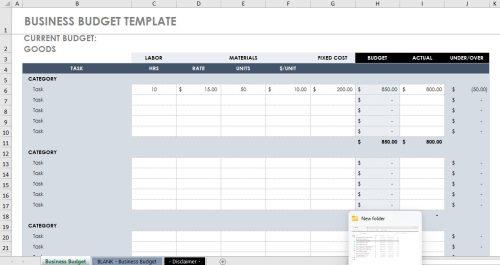
Excel budget skabelon Business Budget
Denne Excel-budgetskabelon kommer med et eksempel på styring af et forretningsbudget sammen med en tom skabelon. Du kan bruge eksempelarbejdsarket til at forstå, hvordan du laver budgetposter.
Når du har realiseret formlerne og beregningerne, kan du starte dit eget budget i det tomme regneark. Glem ikke at lave et par kopier af det tomme arbejdsark til fremtidig brug.
4. Bryllupsbudget
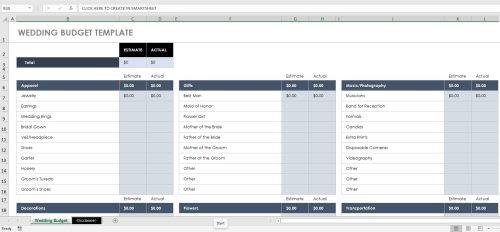
Budgetplanlægger i Excel Bryllupsbudget
Hvis du planlægger et bryllup, anbefales det stærkt, at du bruger en bryllupsbudgettracker. Det hjælper dig ikke kun med at holde brylluppet inden for det budget, du sætter, men det sikrer også, at du køber eller køber hvert stykke bryllupsrekvisitter, der er nødvendige for en ubesværet bryllupsceremoni og receptionsfest.
I denne budgetskabelon til Excel kan du begynde med at indtaste budgettet for hele brylluppet. Nu, mens du bliver ved med at købe forsyninger til bryllupsfester og ceremonier, skal du fortsætte med at tilføje disse udgifter i de relaterede kolonner og celler.
Når du er færdig med at indtaste alle udgifter, vil du se de faktiske omkostninger ved brylluppet ved siden af den budgetterede værdi.
5. 401(K) Beregning og budgettering
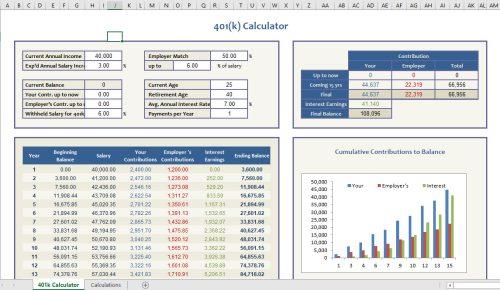
Budgetskabelon til Excel 401(K) Beregning og budgettering
Det er den enkleste form for en 401(K) lommeregner. Det første regneark er dashboardet, der viser din nuværende løn, dit bidrag, arbejdsgiverbidrag, nuværende alder og 401(K) kontosaldo optjent indtil videre.
6. Budget for boligbyggeri
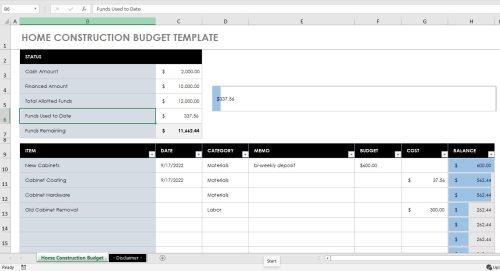
Boligbyggeri Budget tracker Excel ark
Hvis du bygger et nyt hjem og får økonomisk hjælp fra forskellige kilder, herunder din opsparing, er det smart at bruge denne budgetskabelon.
Excel-projektmappen giver dig mulighed for at spore midler til boligbyggeri fra mange kilder som kontanter, finansiering osv. Du kan begynde at tilføje udgifter i kolonnen Vare. Dashboardet viser de samlede udgifter, og hvor meget der er tilbage af dit budget.
7. Husholdningsbudget
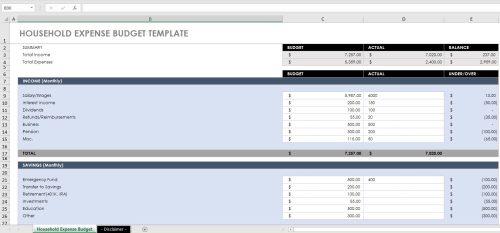
Budget skabelon til Excel Household Budget
Dette er den ultimative husstandsbudgetplanlægger, du kan få til Excel-appen. Oversigtssektionerne viser værdierne for Budget, Udgifter og Saldo. Herunder er der separate overskrifter for Indtægter, Opsparinger og Udgifter.
Udgiftssektionen kommer med de mest almindelige husholdningsudgifter som husleje, realkreditlån, elektricitet, gas, olie, telefon, internet, kabel, vand, transport, dagligvarer, spisning, børnepasning, tøj og meget mere.
Konklusion
Indtil videre har du gennemgået masser af forretningsmæssige, professionelle og personlige budgetskabeloner til Excel. Du kan bruge disse i både Excel-web- og desktop-apps. De fleste af disse fungerer også i Google Sheets .
Glem ikke at skrive en kommentar nedenfor, hvis du kender en god Excel-budgetskabelon, som jeg ikke dækkede her.
Næste op, de bedste Excel-kalenderskabeloner .